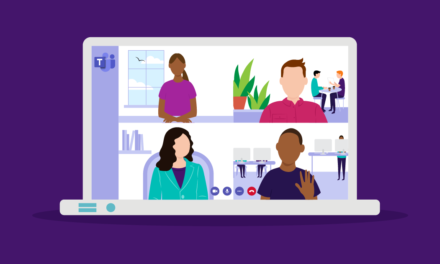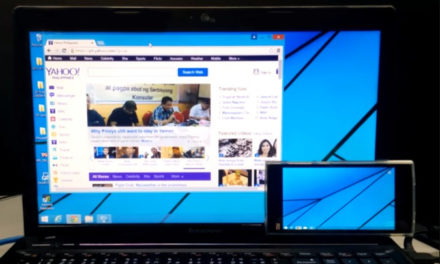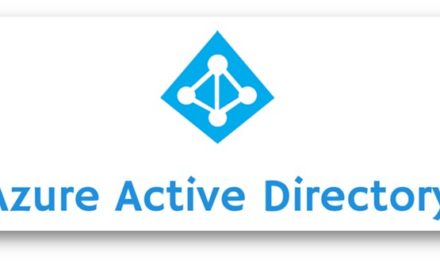Neste artigo trataremos de um assunto muito pertinente para quem quer fazer uma apresentação atrativa no Power BI, para algum cliente ou mesmo compartilhar com colegas de trabalho.
Otimizando a experiência de visualização do Dashboard no Power BI:
Neste software, não há apresentação interativa em tela cheia. A visualização é sucinta para melhor aproveitar os recursos da plataforma.
O que irei apresentar irá otimizar a forma como você utiliza os recursos de visualização do programa do dashboard no Power BI.
Primeiramente, ao abrir a sua Área de Trabalho do Power BI. No canto superior esquerdo vá na opção de “Página Inicial” > e no canto superior direito clique no ícone “Publicar”.
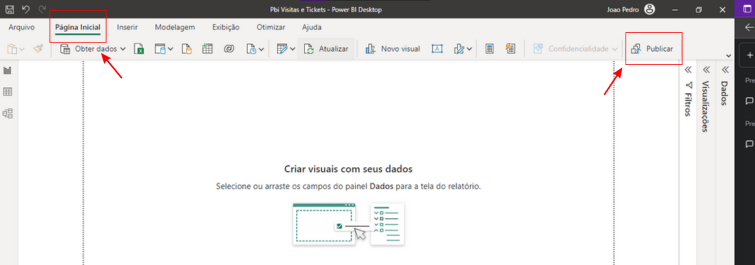
Posteriormente ao clicar no ícone de “Publicar”, aparecerá uma opção onde o irá perguntar se você deseja salvar essas alterações e você seleciona a opção “Salvar”.

Então aparecerá um outro card que disponibilizará a opção onde você pode ou compartilhar com um colega no Power Bi Navegador ou para você mesmo na sua área de trabalho pessoal “Meu workspace”. Clique no botão “Selecionar” para o Power Bi te direcionar para os próximos tópicos.
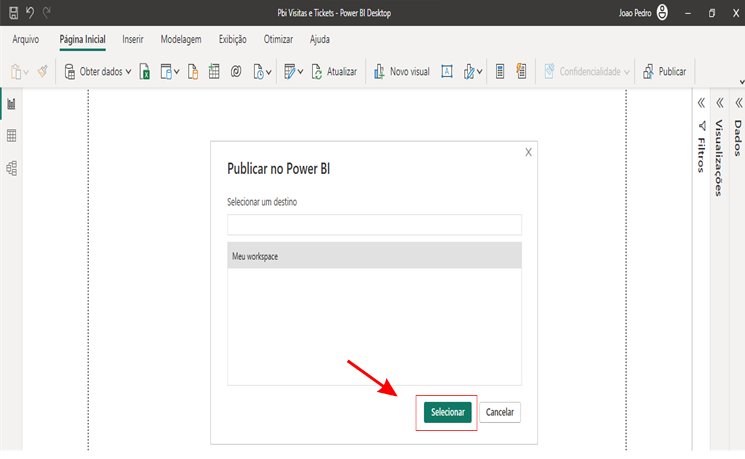
Outro card será mostrado na tela, este indica que o Power Bi Desktop está fazendo a importação dos dados para o do Navegador.
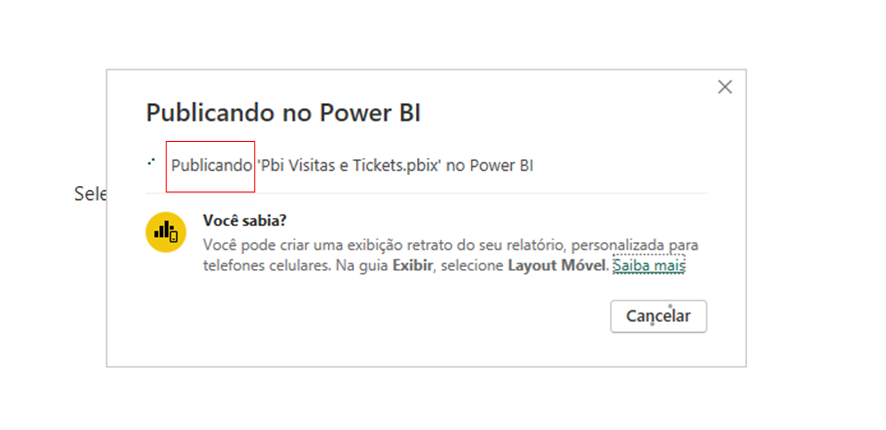
Agora vá para o seu Navegador de preferência, no caso estou utilizando o Google Chrome. Digite na barra de pesquisa da seguinte forma: “app.powerbi.com/home” você será direcionado para o do Navegador onde encontrará o seu arquivo na pasta pessoal que salvou no card anterior como mostra na imagem abaixo.
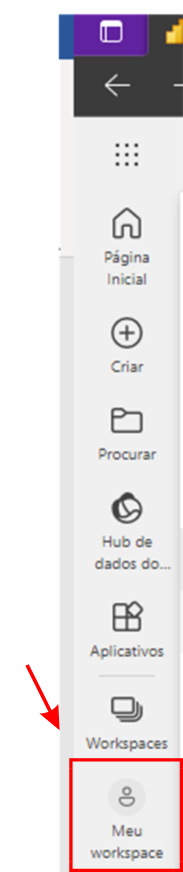
Como último passo, selecione o arquivo desejado dentro da pasta “Meu workspace”, e selecione no menu central a opção do quadrado branco “Exibição”, logo após clique em “Tela inteira”

Por fim, você pode abrir e fazer uma apresentação para seus colegas ou clientes de uma maneira interativa e simples, utilizando de poucos passos para conseguir manusear de forma mais efetiva o seu dashboard no Power Bi.
Para mais dicas, acesse: Dicas e boas práticas – Blog Tecnologia – Ravel